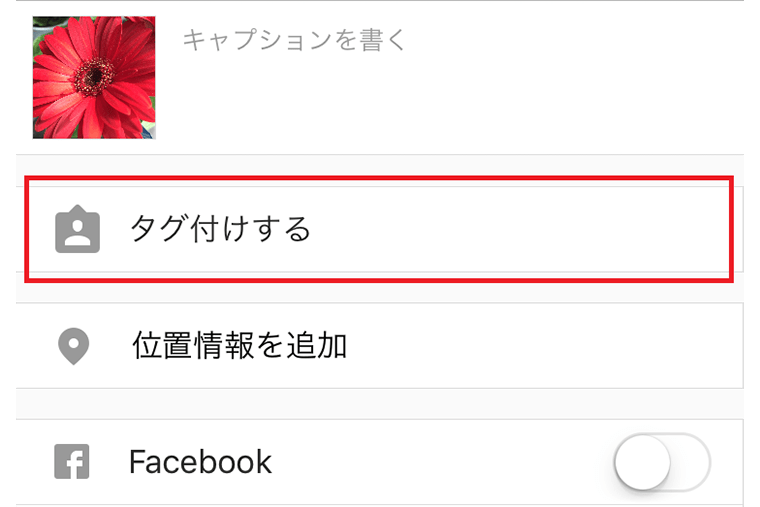いまや世界で5億人以上のユーザーがいる「Instagram(インスタグラム)」。最近は、日本でも幅広いユーザーが使い始めている写真投稿SNSです。このコーナーでは基本的な使い方や、一歩進んだ活用テクニックを紹介します。
インスタグラムの「タグ付け」機能を利用すれば、友人と撮影した記念写真を一回の投稿で共有することが可能です。今回はタグ付けの手順と、タグ付けされた写真の表示方法、そして不要なタグの削除の仕方について解説します。
■「タグ付け」は人の顔でなくてもOK
人が写っていない写真にも「タグ付け」は可能です。まずは、シェアする直前の画面を起動します。
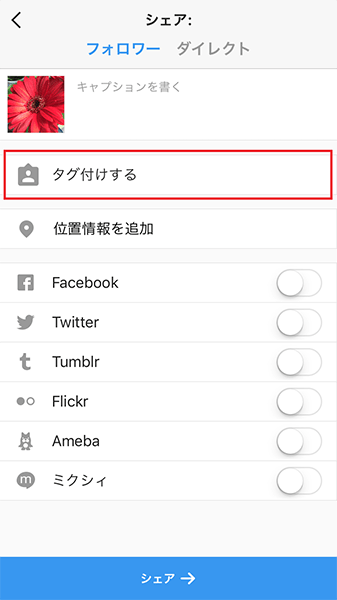
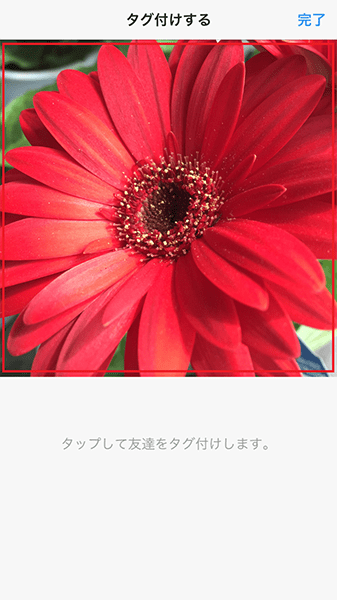
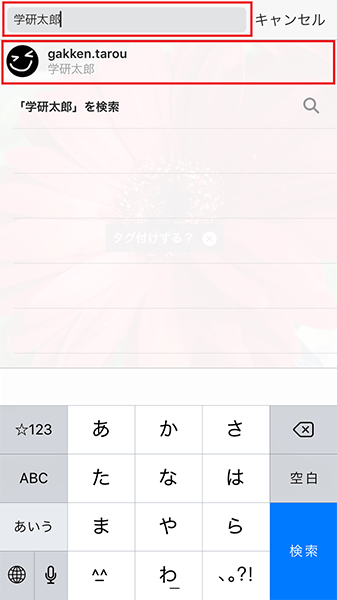
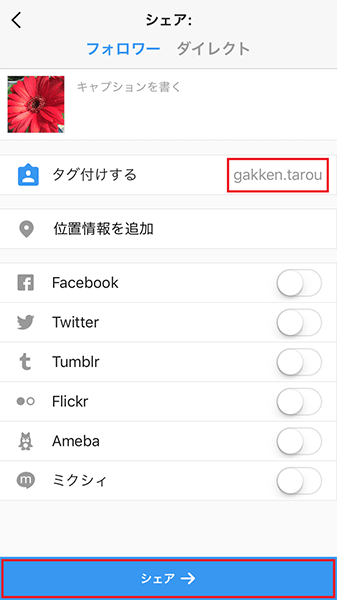
■タグ付けされた写真はまとめて確認できる
自分のアカウントがタグ付けされた写真は、プロフィール画面から確認できます。
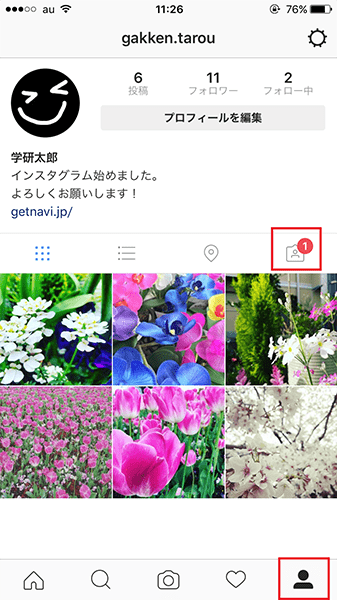
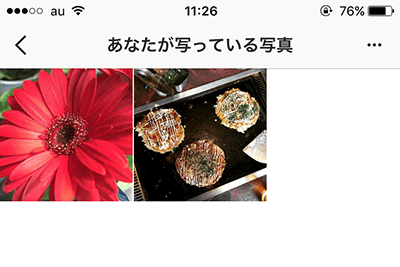
■不要なタグ付けは削除できる
タグ付けされたくない写真は、非表示にしたり、タグ付けそのものを削除したりできます。
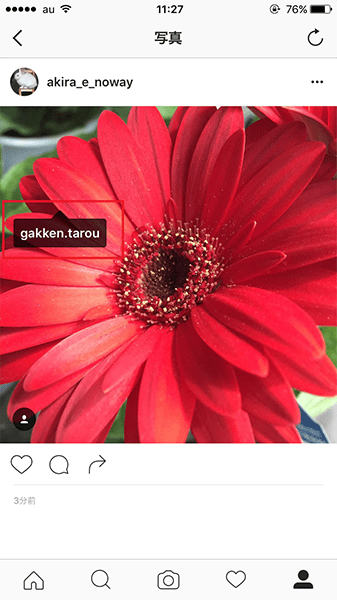
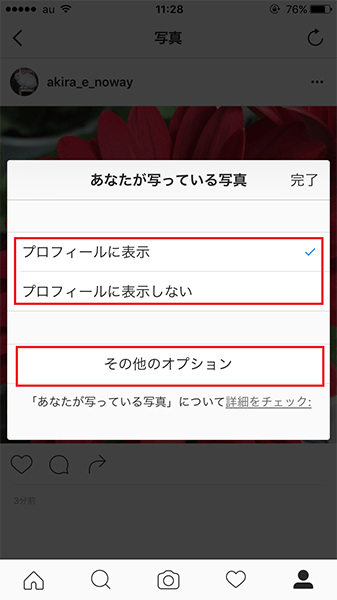
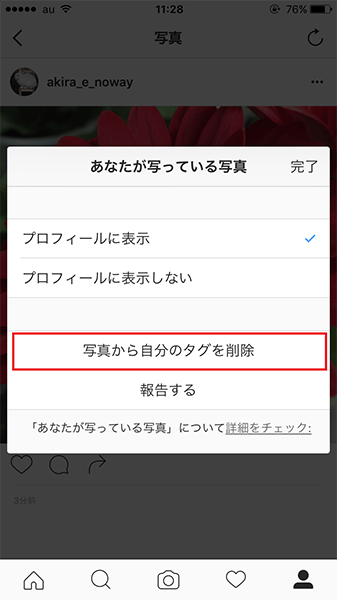
タグ付けは便利な機能ですが、人によっては好まれないこともあります。必ず相手に確認してから使うように心がけましょう。